إحدى ميزات نظام التشغيل OS X هي نظام إدارة النوافذ للتحكم في المهمة ، والذي سيعرض لك طرق عرض مختلفة للنوافذ الحالية لتطبيق واحد أو جميع التطبيقات. وتسمى طريقة عرض جميع النوافذ الخاصة بالتطبيق الواحد "Expose" ، وكما هو الحال مع ميزات التحكم في المهمة الأخرى ، يجب تشغيلها وإيقاف تشغيلها بسلاسة عند تشغيلها. ومع ذلك ، قد يكون هناك حدث غريب أو اثنين حيث قد يتعطل هذا العرض ولا يتم إيقافه.
عند حدوث ذلك ، قد يبدو أنه لن يتم إعادة تنشيط أي تطبيق (بما في ذلك Finder). في حين أن التطبيقات مثل iTunes قد تستمر في العمل في الخلفية ، سيغطي عرض Expose كل شيء ، ويمنعك من استخدام الماوس للتفاعل مع أي من هذه البرامج.

إذا حدث هذا ، فقد يكون من المفيد أن يجبر النظام على إعادة التشغيل هو الخيار الوحيد ، ولكن هذا ليس هو الحال ، وهناك طريقة سهلة نسبيا لمسح المشكلة دون مقاطعة سير العمل.
إصلاح المشكلة هو مسألة إدراك أن التحكم في المهمة تحكمه قاعدة التوصيل في نظام التشغيل OS X ، لذلك إذا حدثت مشكلة في ذلك ، فيمكنك فرض إرساء Dock وإزالة المشكلة. ونظرًا لأن نظام Dock هو خدمة دائمة في نظام التشغيل OS X ، فسيتم إعادة تشغيله تلقائيًا عند إجباره على الإنهاء ، وتشغيله مرة أخرى.
للقيام بذلك ، سوف تحتاج إلى تشغيل المحطة الطرفية لتشغيل الأوامر ؛ ومع ذلك ، نظرًا لأنه لا يمكنك استخدام الماوس لفتح الجهاز ، فستحتاج إلى استخدام قائمة Spotlight. لذلك ، اضغط على Command-Space لفتح القائمة ، واكتب الكلمة "Terminal" ، أو لمزيد من التحديد ، اكتب "نوع المحطة الطرفية: التطبيق" ، ويجب أن تشاهد المحطة الطرفية تظهر كخيار Top Hit في القائمة. الآن اضغط على Enter لتشغيل Terminal ، متبوعًا بتشغيل الأمر التالي (قم بكتابته ببساطة ، بما في ذلك الكتابة بالأحرف الكبيرة المناسبة ، واضغط على Enter):
قفص الاتهام
عند الانتهاء من ذلك ، يجب أن يختفي العرض Expose المتأصل ويجب أن يظهر Dock من أسفل الشاشة أو جانبها (اعتمادًا على كيفية تكوينها) ، ويجب أن تكون قيد التشغيل مرة أخرى.
تأكد من تحققنا على تويتر و.

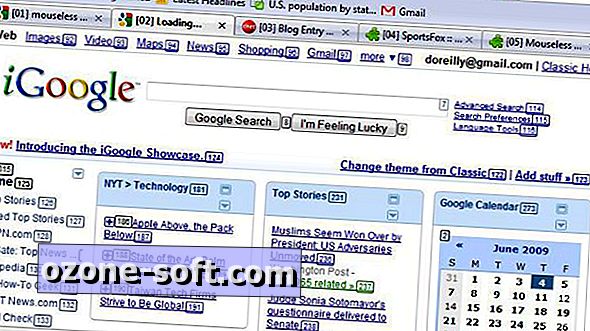










ترك تعليقك